


iPhone备忘录如何转化成图片?
现阶段,如想将苹果(iPhone)手机备忘录里的内容转为图片形式!在解决上,有两种比较简单的方案:第一,利用手机截屏,直接截取备忘录内容界面,即可转化为图片。第二,借助含有“图片分享”功能的备忘录或便签软件,来达到转化图片的目的。
iPhone截屏将备忘录转化图片
在将苹果手机备忘录(内容)转为“图片”上,使用手机截屏是比较简单的解决方案。您可打开苹果手机备忘录后,找到自己需要转化成图片的备忘录内容,并进入内容编辑界面。
此时,利用iPhone手机“截屏”功能(一般同时按住电源键和上音量键即可截屏),截屏获取备忘录图片即可。不过,这种将备忘录转化成图片的解决方案,存在一定的弊端:首先“截图”不够美观,其次如内容较多溢出当前界面,截图操作上更为繁琐,图片效果更加难看。
因此,如您有使用备忘录或者便签软件的习惯,小编建议您通过方案二:借助敬业签备忘录(便签)软件,来实现将内容转化成图片的需求。
敬业签备忘录软件内容转化图片
敬业签是一款可在多系统平台运行的“多端同步”便签软件,在实现“内容转为图片”上,非常容易!
具体解决思路如下:
您可打开苹果手机应用商店(App Store),搜索“敬业签”免费下载安装后,使用手机号等方式注册会员账号,并登录。
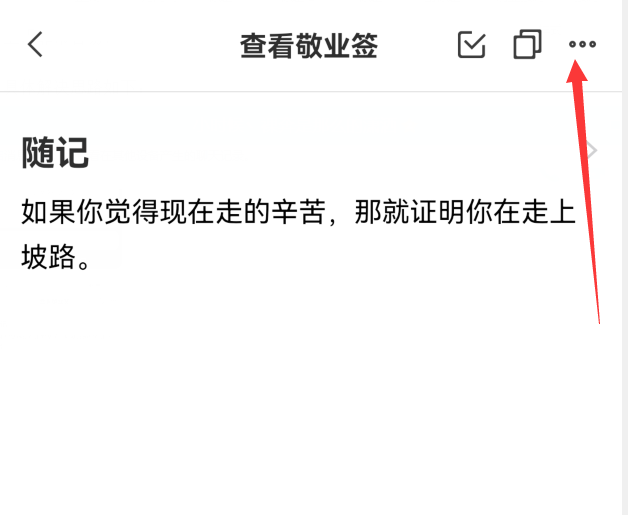
登录后,您可点击底部“+”图标,添加便签(备忘录)内容记录,并点击“保存”。添加成功后,点击该条记录进入“内容详情”界面,并点击右上角“…”更多按钮。

此时,点击“分享”并选择“以图片形式分享”,进入内容分享界面。
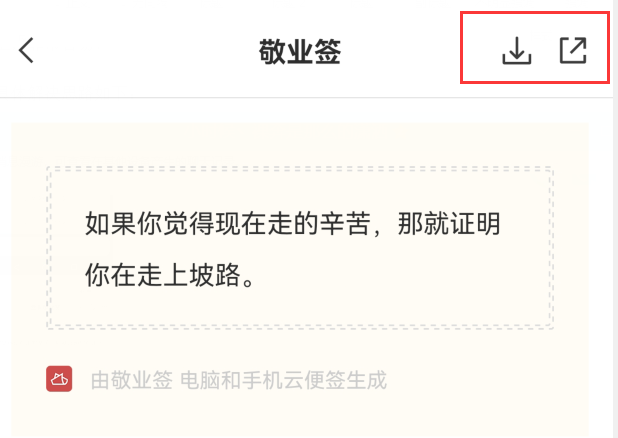
然后,您可根据自己的需求,选择点击右上角“保存下载”或“分享”按钮(“保存下载”可以以“图片”的形式直接保存到手机,“分享”按钮可以以“图片”的形式分享给其他人)。
最终,实现您在苹果(iPhone)手机上,将备忘录内容转为图片的目的。
便签“备忘录”内容较多时的图片效果:
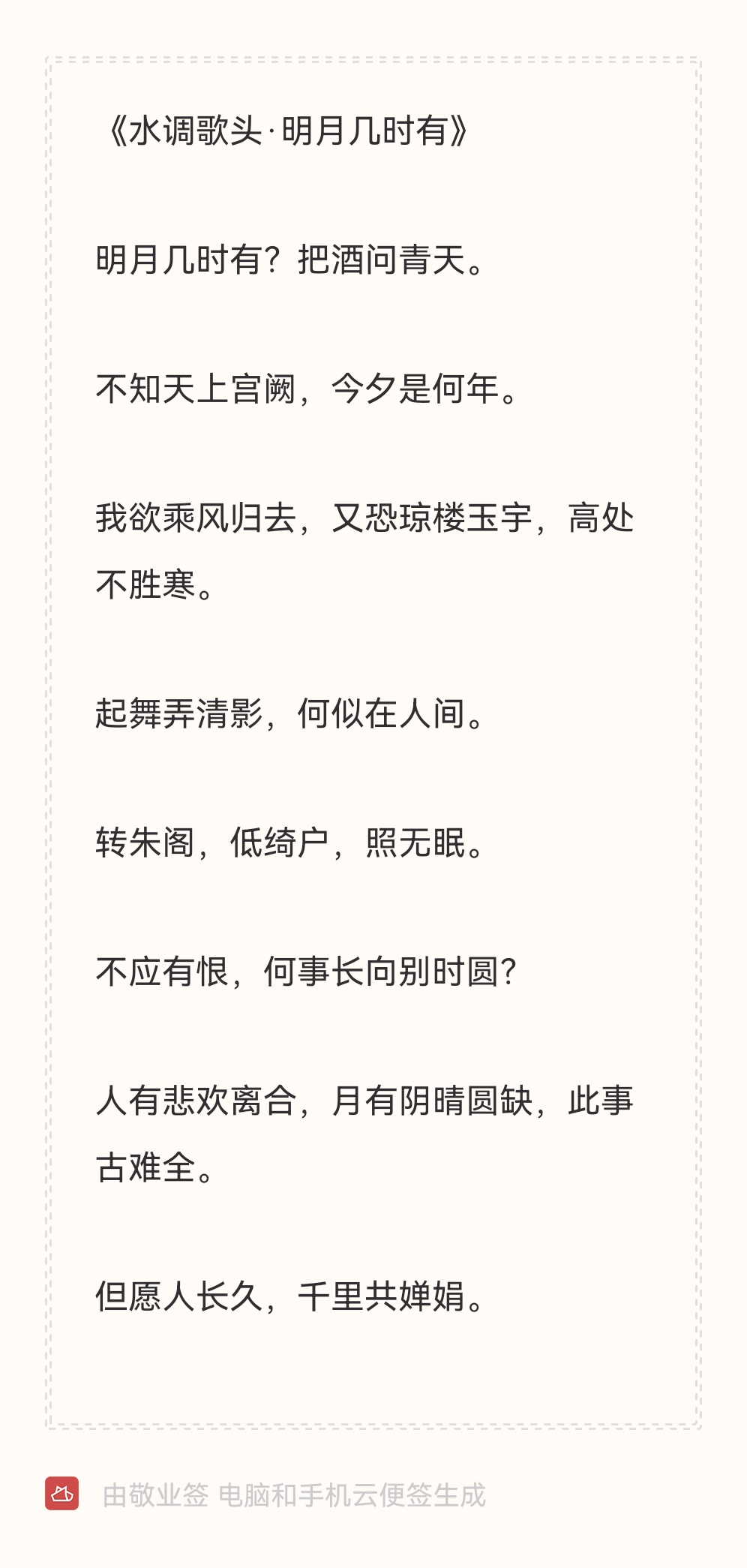
上一篇: 网上很火的记日子的备忘录软件下载
2025-12-05 13:34:46
这次,不再是我们主动寻求合作,而是敬业签本身的价值正在被各行各业所看见,所需要——这让我们深感荣幸。
2025-12-04 14:30:00
在追求效率的今天,面对市场上众多的备忘录选择,与其选择极致的轻便,你更应该选择那些功能全面、成为管理中枢的好用备忘录。敬业签便是其中代表,它将成为你全面型的桌面备忘录,将以更加强大的实力,成为你高效办公的得力助手。
2025-12-03 11:30:00
在信息过载的今天,仅仅记住一个代表着DDL的日期是远远不够的,我们需要一个更清晰、持续的时间压力提醒,就比如倒计时。因此,拥有完美实现桌面倒计时提醒功能的敬业签,就成为了许多人首选的专业工具,它就是你身边高效的时间管理助手。
2025-12-02 11:30:00
在繁杂的日常工作中,我们的大脑就像一间堆满杂物的房间,稍不留神,重要事项或零碎信息就会消失在某个角落。这个时候你就需要一位忠实的助手来帮你记忆了,好用便签软件敬业签凭借其完美的桌面融合功能,成为了你桌面上提升记忆效率的首选。
2025-11-30 11:30:00
在日常生活中,我们常常需要设置各种提醒。然而,传统手机闹钟的提醒功能只能设置简单的文字提示,无法添加图片等可视化内容,在当今时代带来了诸多不便。而专业提醒软件敬业签,它将彻底改变你对手机提醒功能的认知,它会让提醒变得更加直观和高效。
2025-12-14 11:30:00
在生活和工作中,我们经常需要为未来的某个重要节点设置倒计时提醒。然而手机自带的闹钟往往在计算日期方面不够清晰,更难以将这个倒计时呈现在你面前。如果你需要一个能自动计算天数、显示倒计时的提醒工具,那么敬业签就是你优雅的选择。
2025-12-13 11:30:00
在日常生活中,我们经常需要为未来某个特定日子设置提醒,手机闹钟虽然能解决“每天循环提醒”的需求,但在处理这一问题上时就显得不够看了。如果你既想要轻松设置,又需要提醒与记录内容的高效绑定,那就不如试试敬业签吧,它将为你带来解决之道。
2025-12-12 14:30:00
当我们在小米手机上管理日程时,第一反应往往是打开系统自带的“日历”应用。它确实用起来简单,然而面对一些较为复杂的提醒规则时,就显得有些力不从心了。这个时候就需要像敬业签这样专业的云便签提醒工具,它不仅能接管复杂的提醒设置,更能通过小组件直接将提醒事项“钉”在桌面上,实现真正的抬头即可见。
2025-12-12 13:30:00
你是否也曾为记录一个临时的想法,在密密麻麻的窗口间来回切换,不仅浪费时间还会导致分心。因此一个回到桌面上就能找到的记事本,成为了解决这一痛点的一大利器。而在众多选择中,敬业签一其独特的模式从一众工具中脱颖而出,成为了许多高效人士的首选。
2025-12-12 11:30:00
对于现代上班族而言,高效的任务管理已成为维持工作秩序的生存刚需。因此一款优秀的待办工具,应该像一个可靠的外接大脑,帮助我们时刻聚焦重点。而敬业签凭借其云同步待办清单的核心定位,以及深度契合办公场景的系统功能,成为职场人士提升效率的得力伙伴。
2025-12-04 13:55:39
2025-12-03 11:27:07
2025-12-02 13:11:50
2025-11-30 11:51:26
2025-11-29 10:15:25